win10系统没有休眠选项怎么解决
1、首先点击电脑左小角的【开始】按钮,然后在搜索栏输入【控制面板】并点击进入。
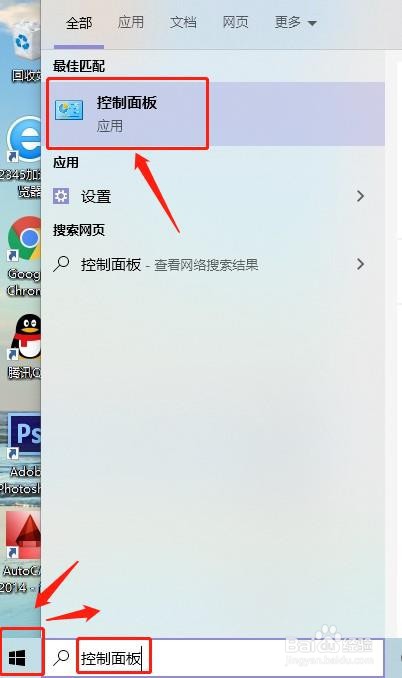
2、进入控制面板界面之后,先将【查看方式】设置为【大图标】,再点击【电源选项】。
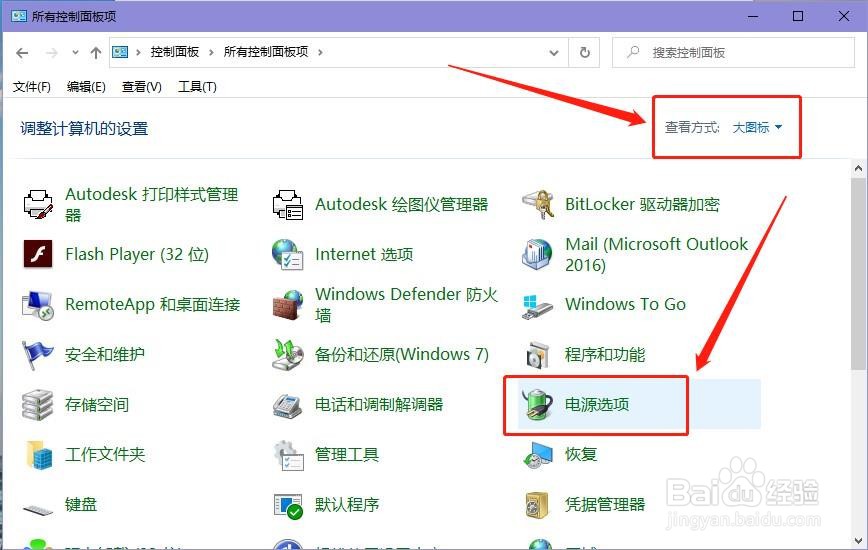
3、接着在【电源选项】窗口,点击左侧的【选择电源按钮的功能】按钮。边沫压

4、接着在打开的界面中,点击【更改当前不可用的设置】。
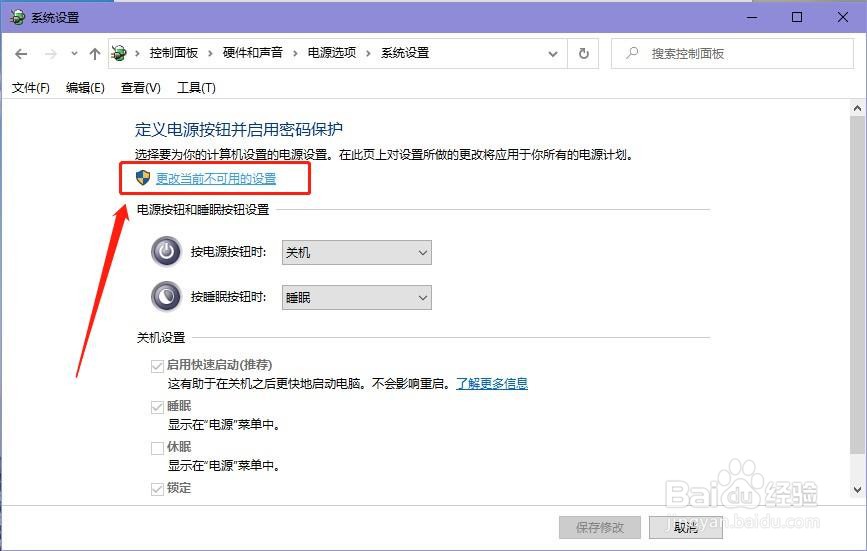
5、最后在关机设置下方,勾选【休眠】选项,并点击【保存修改块欧】即可。
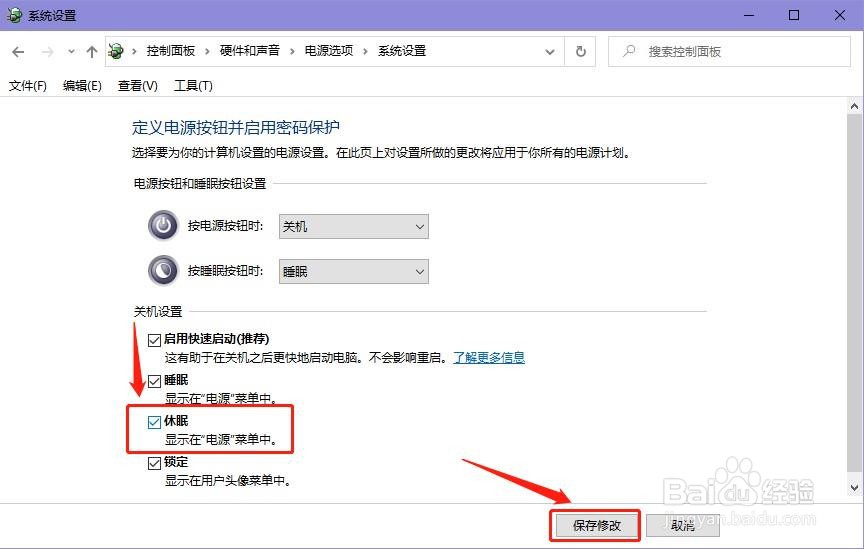
6、此时打开【开始】菜单,点击电源按钮,就可以看到有休眠的选召缝项了。

声明:本网站引用、摘录或转载内容仅供网站访问者交流或参考,不代表本站立场,如存在版权或非法内容,请联系站长删除,联系邮箱:site.kefu@qq.com。
阅读量:157
阅读量:36
阅读量:22
阅读量:139
阅读量:131